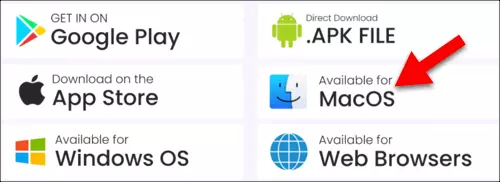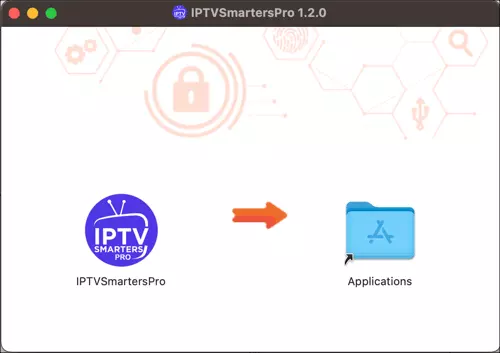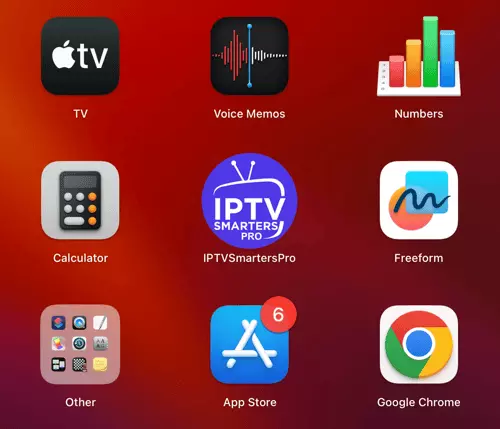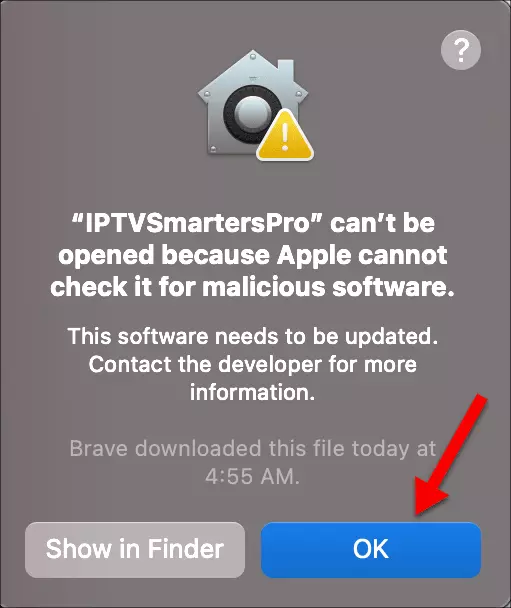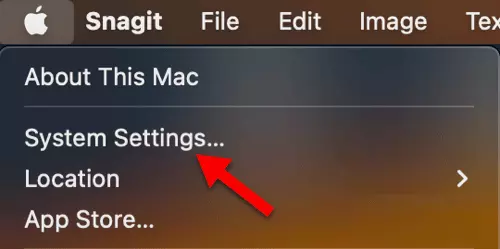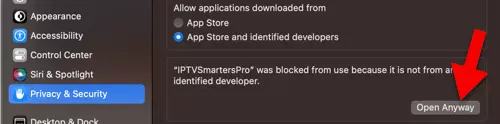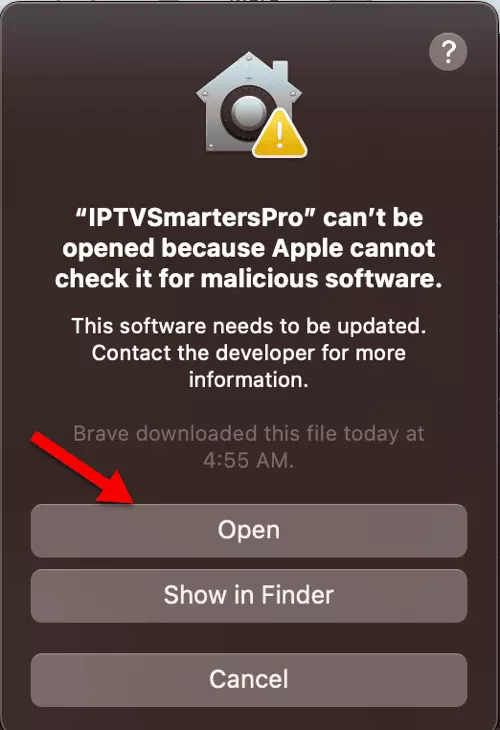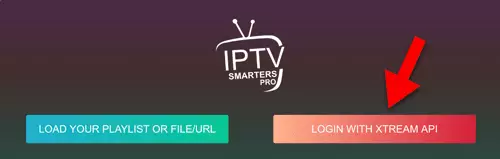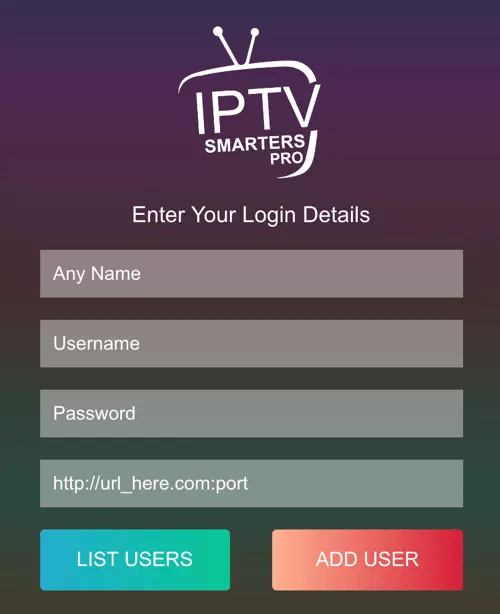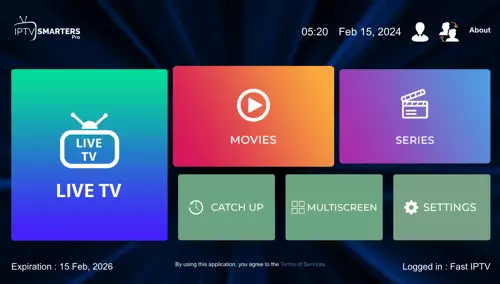Si vous passez la plupart de votre temps à utiliser un PC ou un ordinateur portable Apple, vous souhaiterez peut-être également diffuser votre service IPTV dessus. Dans cet article, nous apprendrons étape par étape comment installer IPTV Smarters Pro sur macbook pro/air et imac.
macOS est le système d’exploitation des ordinateurs Apple (ordinateurs portables MacBook et ordinateurs iMAC) et n’a pas autant d’options que les appareils Android ou Windows.
Pour les besoins de ce tutoriel, nous avons testé IPTV Smarters Pro de manière approfondie sur un ordinateur portable Macbook Pro avec macOS Ventura, et les résultats ont été excellents.
Un petit problème : en raison des restrictions d’accès de l’application sur macOS, la fonctionnalité d’enregistrement n’est pas disponible sur la version macOS. Au-delà de cela, la diffusion fluide de contenus télévisés en direct et de vidéo à la demande sont ici des facteurs clés.
Où trouver les fichiers d’installation pour IPTV Smarters pro
1- Tout d’abord, nous devons obtenir les fichiers d’installation. Il n’y a pas de meilleur endroit que le site Web du fournisseur de l’application : https://www.iptvsmarterspro.media
Ici, vous pouvez toujours trouver la dernière version des fichiers d’installation de l’application pour toutes les plates-formes, y compris macOS, que nous recherchons. Cliquez sur le bouton pour télécharger le fichier .dmg.
2-Après avoir téléchargé le fichier .dmg, double-cliquez sur le fichier pour l’ouvrir. Procédez ensuite au processus d’installation généralement rapide de l’application sur macOS : faites glisser et déposez l’icône de l’application dans le dossier Applications affiché dans la fenêtre qui apparaît devant vous.
3- Allez maintenant sur le tableau de bord où toutes les applications sont disponibles. Recherchez et sélectionnez IPTV Smarters Pro.
4-Étant donné que l’application n’a pas été téléchargée et installée depuis l’AppStore, il est logique que la sécurité macOS intervienne. Mais ne vous inquiétez pas ! Ceci est facilement résolu. Cliquez sur OK.
Faites confiance à Smarters Pro sur macOS
1- En haut à gauche de l’écran, cliquez sur le logo Apple et sélectionnez Paramètres système.
2- Dans la colonne de gauche, cliquez sur « Confidentialité et sécurité », puis faites défiler vers le bas sur le côté droit jusqu’à ce que vous trouviez un message indiquant que IPTV Smarters Pro sur Macbook s’est arrêté. Sélectionnez Toujours ouvert.
3-Vérifiez vos sélections et cliquez sur Ouvrir.
Comment ajouter des listes de lecture à IPTV Smarters Pro sur macOS
1-Le moyen le plus simple d’ajouter des listes de lecture IPTV sur cette application consiste à utiliser l’API Xtream Codes. Veuillez sélectionner cette option.
Cependant, si vous avez des fichiers/lignes M3U, vous pouvez sélectionner l’option de gauche.
2-À ce stade, vous devez saisir vos informations IPTV.
Si vous n’avez pas encore de compte, vous pouvez demander un essai gratuit depuis le menu supérieur de notre site Web.
Donnons un exemple afin que vous puissiez mieux comprendre comment saisir le format de ligne de streaming m3u dans l’API Xtream Codes.
Si votre URL m3u est celle ci-dessous (rappelez-vous qu’il s’agit simplement d’une URL inventée utilisée à titre d’exemple)
http://serveraddress.com:1234/get.php?username=user1&password=pass1&type=m3u&output=ts doit être saisi au format suivant sur IPTV Smarters Pro sur macbook :
Any Name = sera le nom de la playlist, donc quel que soit le m3u sur lequel vous vous trouvez Qu’est-ce que select
Username = dans l’URL, c’est la valeur après « username= », selon l’exemple d’URL ci-dessus, c’est user1
Password = dans n’importe quelle URL m3u, c’est la valeur après « password= », et selon l’exemple d’URL ci-dessus, c’est pass1
Server Address:Port Number = Il s’agit du dernier champ du formulaire de connexion ci-dessus. Dans l’exemple d’URL ci-dessus, la valeur de ce champ serait http://serveraddress.com:1234
où http://serveraddress.com est l’adresse du serveur et 1234 est le numéro de port.
Après avoir tout saisi, cliquez sur « Ajouter un utilisateur ».
Remarque 1 : Dans les cas suivants, vous verrez l’URL m3u sans le numéro de port. Cela signifie que le port est 80, et puisque le port 80 est le port par défaut, il peut être inclus ou non.
Remarque 2 : Veuillez noter que l’URL m3u ci-dessus n’est qu’un exemple, vous devez savoir vous connecter et ajouter des données en fonction de l’URL m3u que vous recevez de notre propre fournisseur.
3-Visages familiers !
Application installée et entièrement configurée. Jouez à ce que vous voulez et profitez-en.
Conclusion
L’installation d’IPTV Smarters Pro sur macOS comme Macbook Pro / Air ou même iMAC est un processus simple. Même si l’application a été supprimée de l’Appstore, vous pouvez utiliser ce guide pour accéder à la dernière version, la configurer et profiter d’un streaming de haute qualité sans mise en mémoire tampon. Cependant, il y a un inconvénient à cette application : le manque de fonctionnalité d’enregistrement ainsi que toutes les autres fonctionnalités que vous pouvez obtenir sur la version Android de cette application.